原标题:如何在linux下快速搭建svn服务

一.安装SVN
首先查看Linux服务器是否已经安装SVN服务,
执行这个svnserve –version
以上说明Linux中未安装SVN服务
如果未安装,请执行下面命令
使用命令 yum install subversion
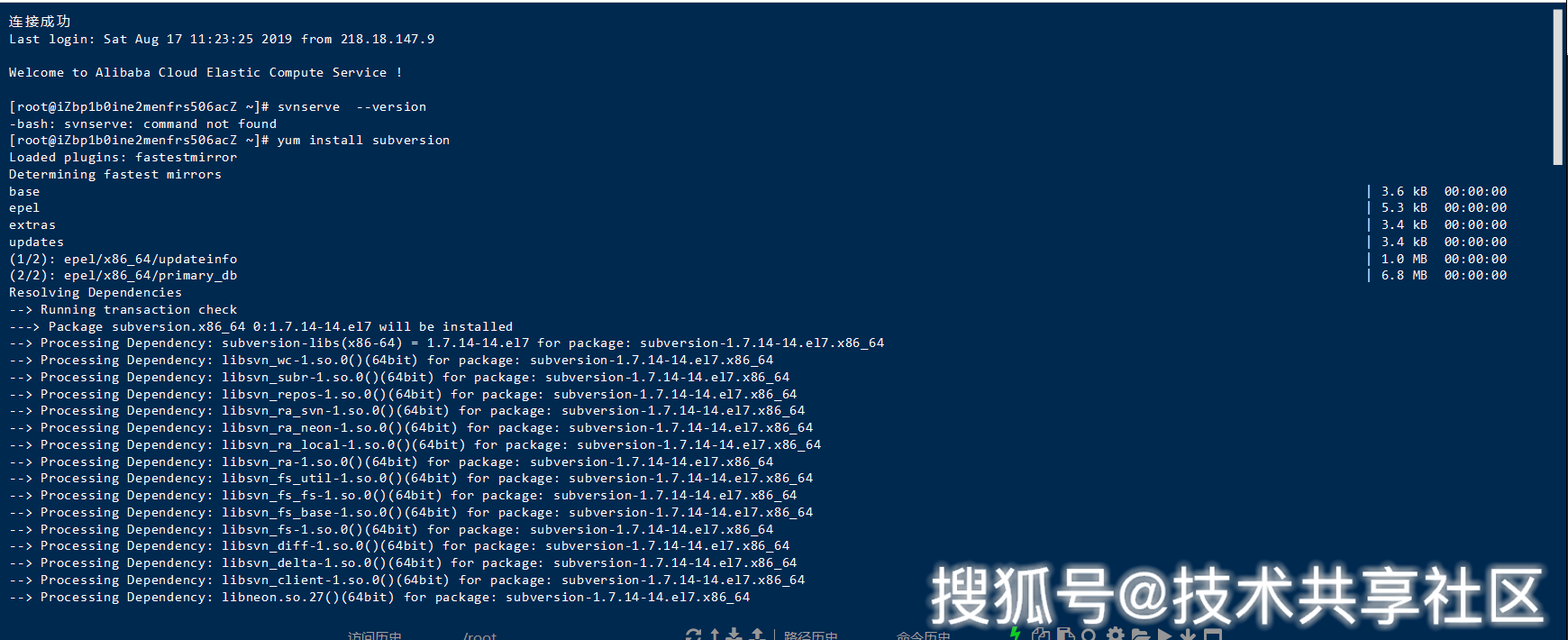
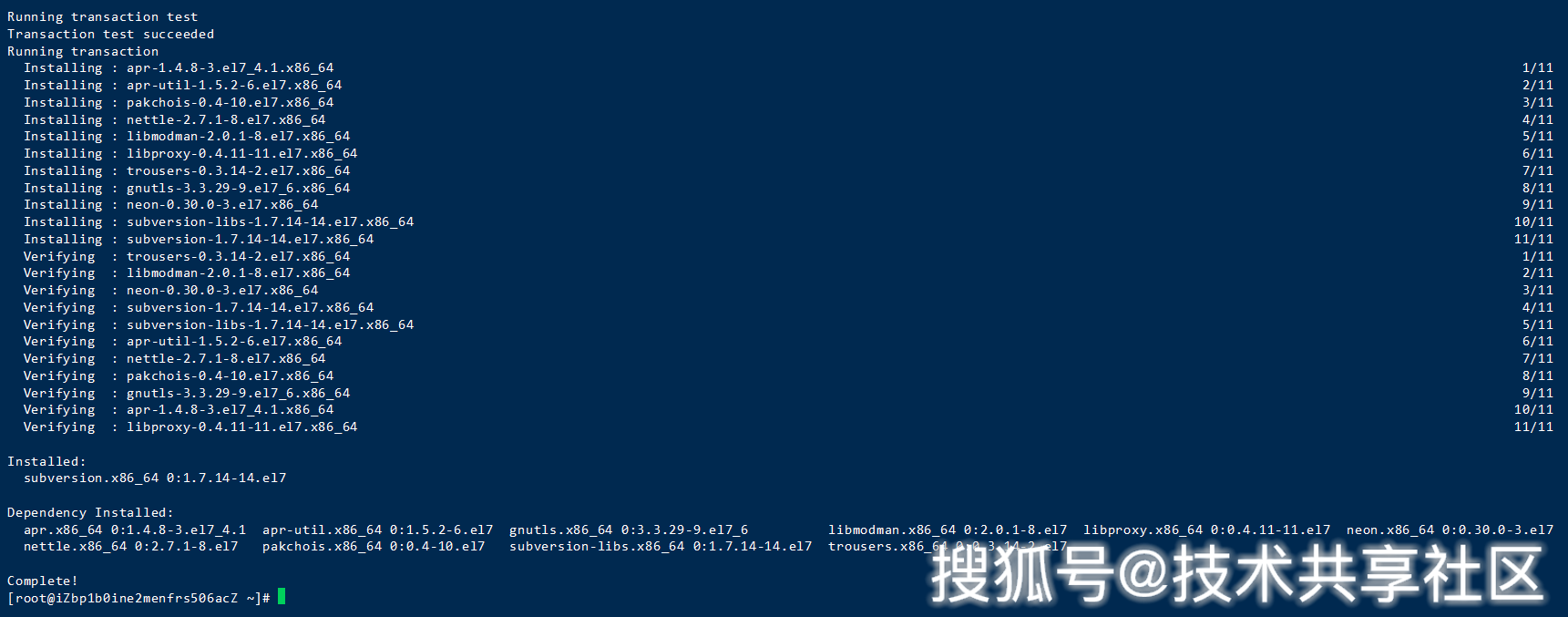
上图显示:说明svn服务安装完成
如果提示权限不足,就使用一下命令
使用命令su root
再执行 yum install subversion
二.查看SVN版本
svnserve –version
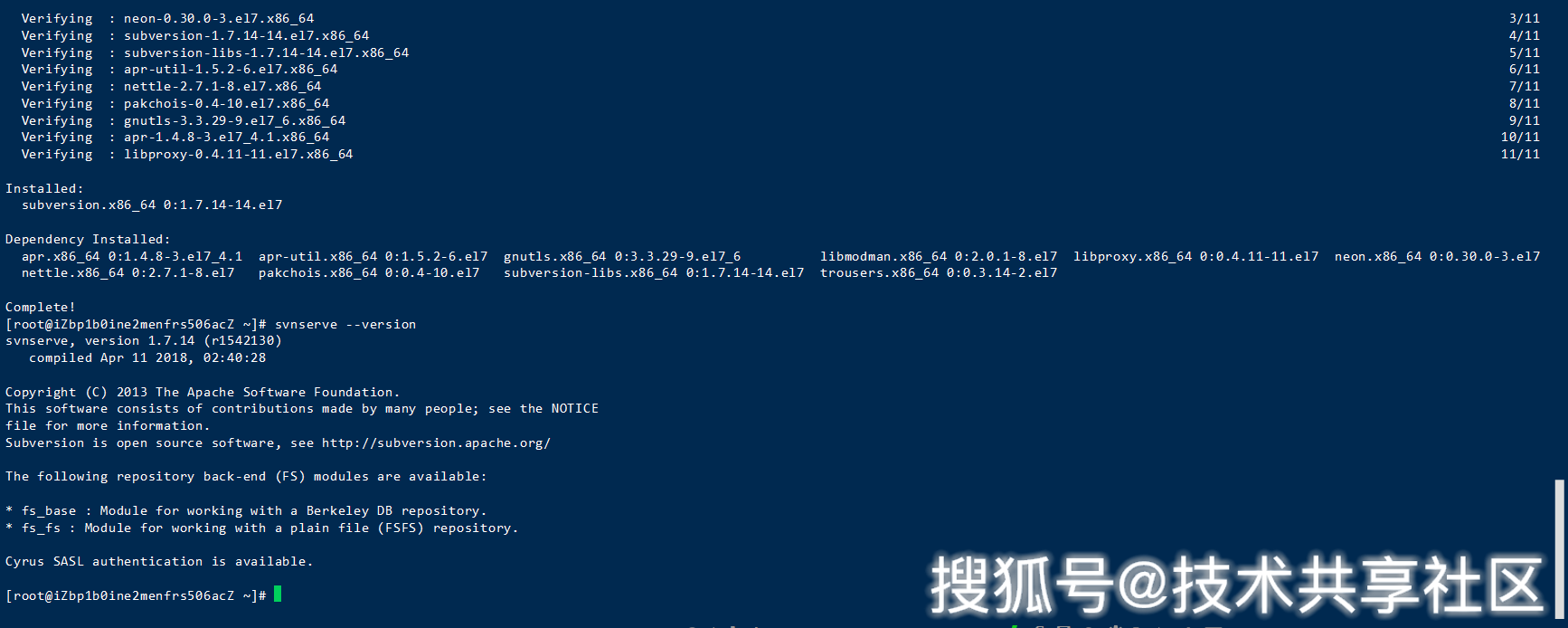
三.创建svn版本库目录
mkdir -p /svn
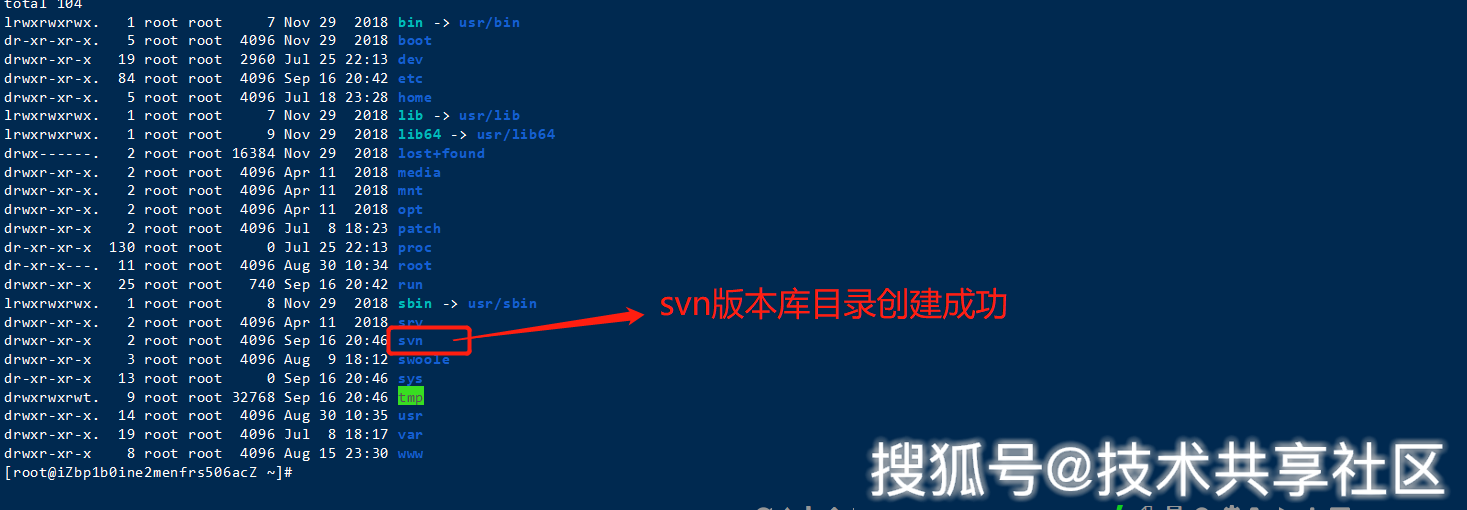
四.新建一个版本库
svnadmin create /svn/demo

#在svn里面创建一个叫demo的项目
#如下图所示
五.修改项目中的配置文件
1.修改authz
进入conf目录
#authz – 配置权限文件
#passwd – 配置账号密码
#svnserve – 配置服务器文件
#权限的配置 authz
如果用户下是只读,那么请使用 chmod 777 + 文件

使用命令行vim authz.conf

账号及分组:
admin组账号有root
demo组账号有demo1、demo2、demo3
权限配置解释
[demo:/]#项目名称
@admin=rw(admin分组对整个demo版本库可读写)
demo1=rw(账号demo对整个demo版本库可读写)
[demo:/demo]#项目组
@demo=rw (demo分组对整个demo/test目录可读写)
2.修改passwd
使用命令行vim passwd.conf
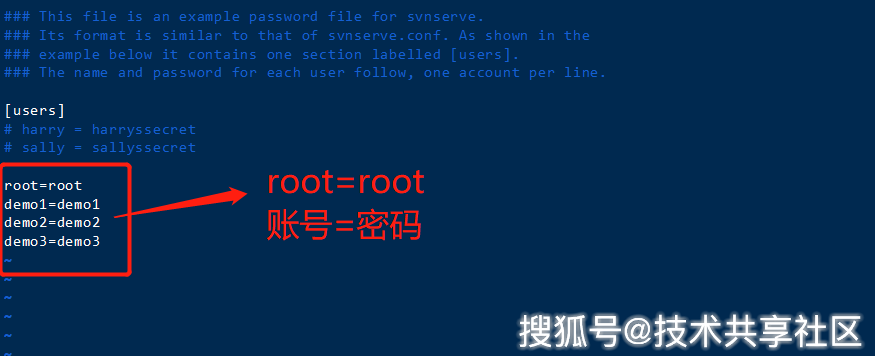
账号=密码(方便起见,取相同)
3.服务配置
使用命令行vim svnserve.conf
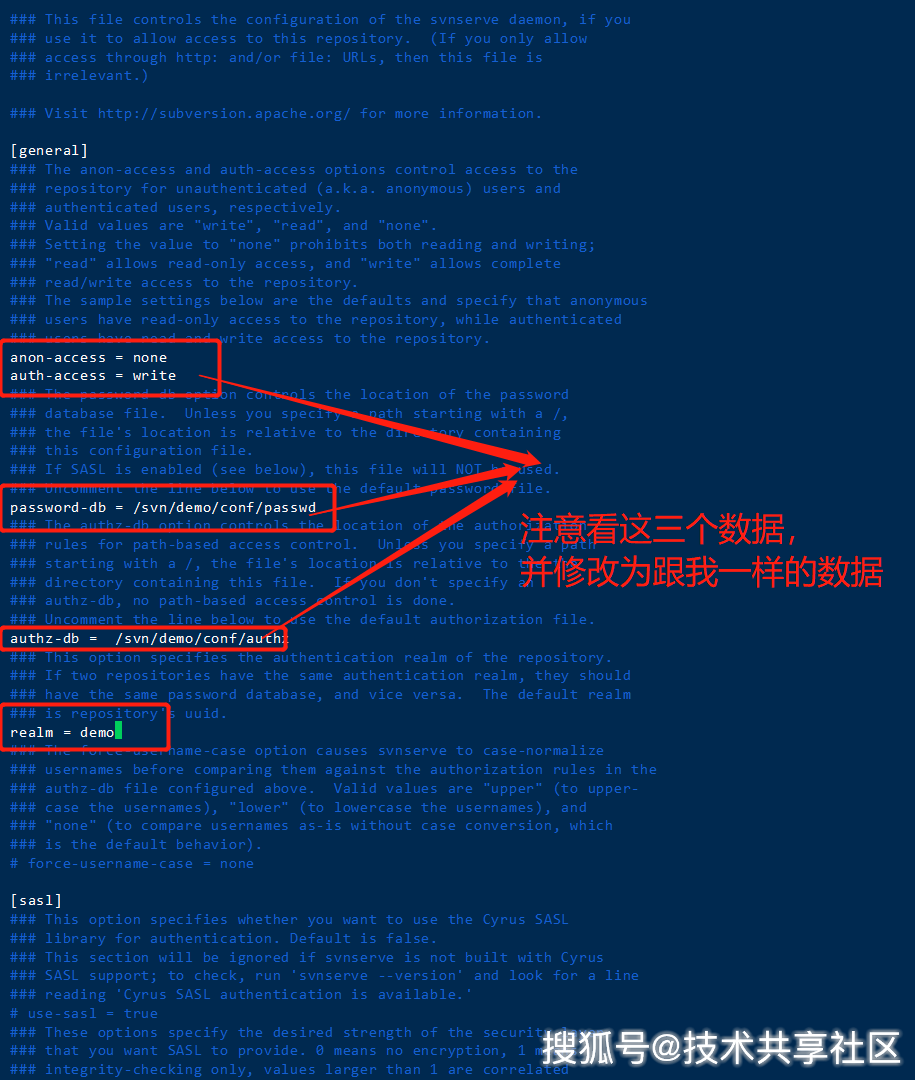
4.启动svn服务
svnserve -d -r /svn/

如果出现上面错误,请关闭svn服务
停止killall svnserve
然后在开启
svnserve -d -r /svn/
注意:
1.如果出现无法连接服务器的提示,请确保远程svn服务器的3690端口是否可以访问
firewall-cmd –zone=public –add-port=3690/tcp –permanent

如图所示:说明3690端口号已经打开
2.需要关闭防火墙
firewall-cmd –state 查看防火墙是否正常运行

如图所示:说明防火墙开启中
systemctl stop firewalld.service 关闭防火墙功能

3.修改开启自启动功能
修改svnserve配置并设置开机启动
使用命令行 vim /etc/sysconfig/svnserve
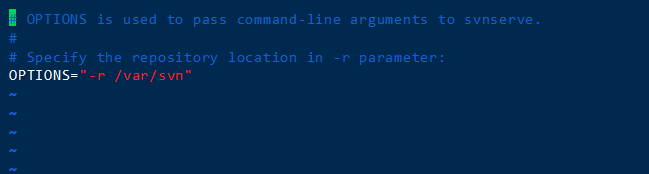
如图所示:将/var/svn修改成为自己的代码库地址
设置开机自启功能
执行命令 systemctl enable svnserve.service

最后:上面操作完成后,就是构建好svn,下面需要接通svn
以下操作是未知服务器ip情况下执行的操作
在Linux下面接通svn服务
使用命令
Ifconfig #查看ip地址
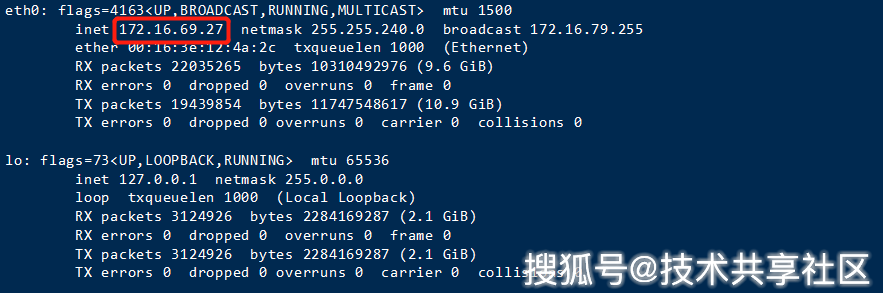
输入服务器ip地址
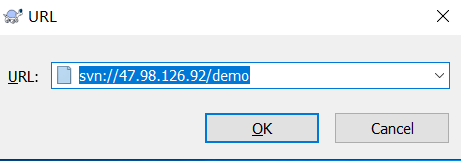
格式是ip+项目所在目录名称
正确输入之后,出现上面界面,提示输入用户名,密码。
正常情况下会出现
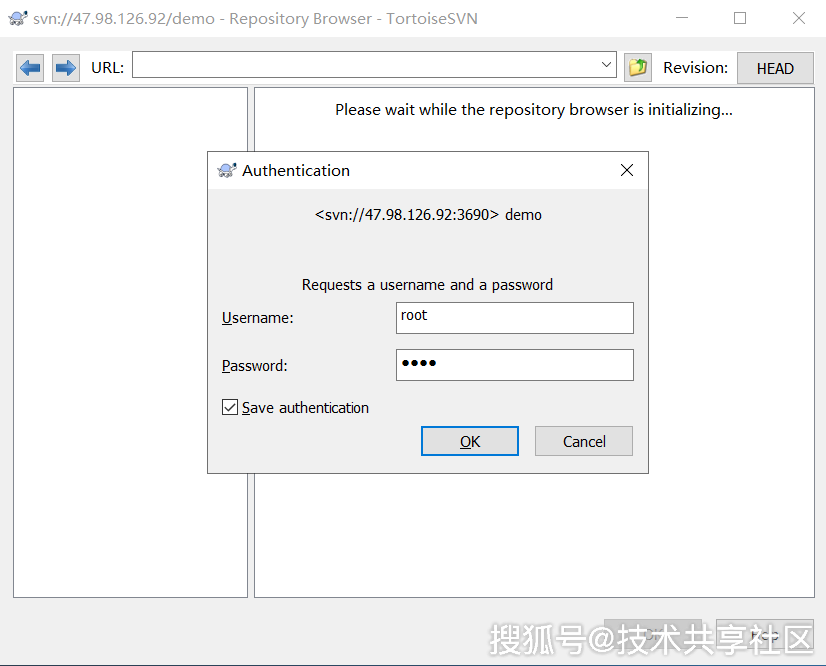
最后把代码克隆下来。
转载至
https://blog.csdn.net/weixin_30884743/article/details/116581280